新买的硬盘读取不出来,新硬盘读取不出来了怎么办
2024-12-31 08:41:40 来源:华军科技数据恢复
新买的硬盘为什么读取不出来?
新买的硬盘无法读取,这个问题对许多用户来说并不陌生,尤其是那些刚购买新硬盘并尝试第一次使用的用户。这种情况可能会让人感到非常困惑和无助,毕竟硬盘是我们日常工作和生活中存储数据的核心设备之一。为什么新买的硬盘会出现读取不出来的情况?到底该如何解决呢?
1.未正确初始化硬盘
许多用户在购买新硬盘后,往往忽略了初始化硬盘这一重要步骤。新买的硬盘在出厂时通常处于未分区和未格式化的状态,因此在插入电脑后,系统不会立即识别并读取它。你可能会发现,新硬盘在“此电脑”或“我的电脑”中看不到踪影,这并不意味着硬盘有问题,而是因为硬盘还没有被“激活”。
解决方案:
要解决这个问题,你需要在操作系统中对硬盘进行初始化。以Windows系统为例,以下是初始化硬盘的步骤:
打开“磁盘管理”:在桌面右键点击“此电脑”或“我的电脑”,选择“管理”,然后点击左侧的“磁盘管理”。
找到新硬盘:在磁盘管理中,你会看到一个显示为“未分配”或“未初始化”的硬盘。这个就是你的新硬盘。
初始化硬盘:右键点击该硬盘,选择“初始化磁盘”,并根据系统提示选择GPT或MBR分区格式(大多数情况下,选择GPT)。
创建新分区:初始化后,你还需要为硬盘创建一个新分区,右键点击未分配的空间,选择“新建简单卷”,并按照向导完成操作。
完成以上步骤后,硬盘将出现在“此电脑”中,问题迎刃而解。
2.数据线或电源连接问题
硬盘的电源线和数据线问题也是常见的原因之一。有时,用户会发现硬盘插上后,硬盘并没有被系统识别。这个时候,可能是数据线或电源线连接不良,导致硬盘无法正常工作。
解决方案:
检查数据线是否完好:确保硬盘的SATA数据线和电源线都牢固地连接到了主板和电源上。可以尝试更换一根新的SATA数据线,或将硬盘连接到其他SATA接口,排除线材或接口损坏的可能性。
确保电源供应充足:如果使用的是3.5英寸的机械硬盘,那么它需要单独供电。请确保电源线已正确连接,并检查电源是否足够支持所有硬盘的正常工作。如果是移动硬盘,建议使用双头USB线来提供充足的电力。
3.驱动程序问题
有时候,硬盘无法读取可能并不是硬盘本身的问题,而是驱动程序的缺失或损坏。尤其是当你使用的是较新的硬盘型号,而系统较老,可能无法自动识别新硬盘所需的驱动。
解决方案:
更新驱动程序:进入设备管理器(右键“此电脑”或“我的电脑”,选择“设备管理器”),找到“磁盘驱动器”选项,查看是否有任何硬盘显示异常。如果有,请右键点击该硬盘,选择“更新驱动程序”,按照提示从网上下载并安装最新的驱动。
安装主板驱动:有些硬盘依赖于主板的SATA控制器驱动,因此你也可以访问主板制造商的官方网站,下载并安装最新的主板驱动程序。
如何解决新硬盘无法读取的其他常见问题
4.文件系统不兼容
如果你购买的是移动硬盘或外置硬盘,且之前在其他操作系统(如MacOS或Linux)上使用过,那么这个硬盘很可能使用了与Windows不兼容的文件系统格式。例如,MacOS通常使用HFS+或APFS文件系统,而Windows无法直接读取这类文件系统。
解决方案:
格式化硬盘:如果你确定硬盘上没有重要数据,最简单的方式是将硬盘格式化为Windows支持的文件系统(如NTFS或exFAT)。同样是在“磁盘管理”中,右键点击该硬盘,选择“格式化”,然后选择NTFS或exFAT格式。如果需要在Mac和Windows之间共享数据,建议选择exFAT格式,因为它同时支持这两种系统。
使用第三方软件:如果不想格式化硬盘,可以使用一些第三方工具来读取Mac文件系统,比如HFSExplorer或者ParagonAPFSforWindows。
5.BIOS未检测到硬盘
在一些情况下,尤其是台式机用户,可能会发现硬盘在系统中完全没有被检测到,即便在磁盘管理或设备管理器中也看不到它。这种情况多半与主板的BIOS设置有关。BIOS是电脑的基本输入输出系统,如果BIOS没有检测到硬盘,操作系统自然也不会识别它。
解决方案:
进入BIOS设置:启动电脑时按下相应的快捷键(常见的有Del、F2、F12等),进入BIOS设置界面。
检查硬盘设置:在BIOS中找到“存储设置”或“SATA设置”选项,确保硬盘的模式设置为AHCI模式,而不是IDE模式。某些老旧主板可能默认设置为IDE模式,这可能导致硬盘无法被检测到。
更新BIOS:如果BIOS无法检测到硬盘,且硬盘没有问题,可能是BIOS版本过旧。此时可以尝试更新BIOS。访问主板制造商的官方网站,下载最新的BIOS文件并按照说明更新。
6.硬盘硬件问题
如果经过以上所有步骤后,硬盘仍无法读取,硬盘本身可能存在硬件问题。尤其是如果你听到硬盘内部有异常噪音,如咔嗒声、嗡嗡声,或者完全没有任何反应,这很可能是硬盘出现了物理故障。
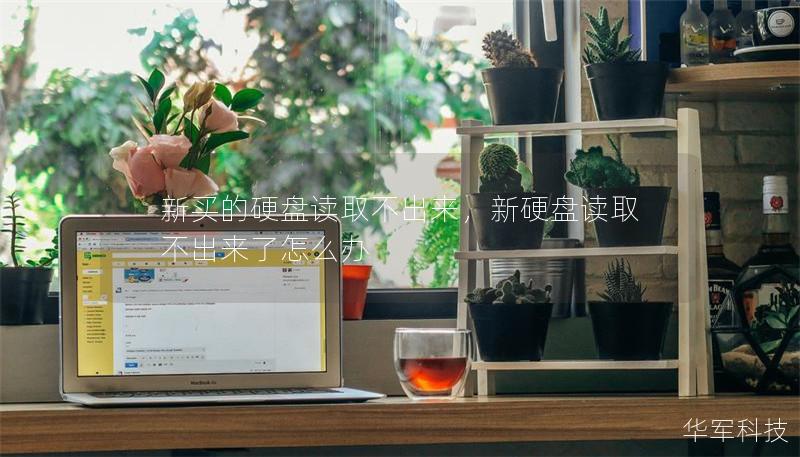
解决方案:
保修:如果硬盘是新买的且仍在保修期内,建议直接联系购买商或制造商,申请更换或维修服务。
硬盘数据恢复:如果硬盘中存有重要数据,且无法被正常读取,可以考虑找专业的数据恢复服务机构进行数据恢复。但这类服务通常价格较高,因此在硬盘损坏前做好数据备份尤为重要。
结语:
无论你遇到的具体情况如何,新硬盘无法读取的问题通常是由软件设置或硬件连接问题引起的。通过本文提供的步骤,你可以逐一排查原因,并轻松找到解决办法。如果以上方法仍未解决你的问题,建议寻求专业人士的帮助或直接联系硬盘制造商进行售后服务。
希望这篇文章能为你解决新硬盘读取不出来的问题提供有力帮助,助你顺利使用新设备,享受便捷的数据存储体验!
